Kontaktinformation
Tel: 018 - 67 6600 tonval 2
Mail: support@slu.se
Här nedan är en manual för hur du redigerar undertexter för en video på SLU Play.
1) Skriv in play.slu.se i din webbläsare, för att komma till SLU:s playportal.
2) Klicka på rutan Login, sen Login i rullgardinsmenyn.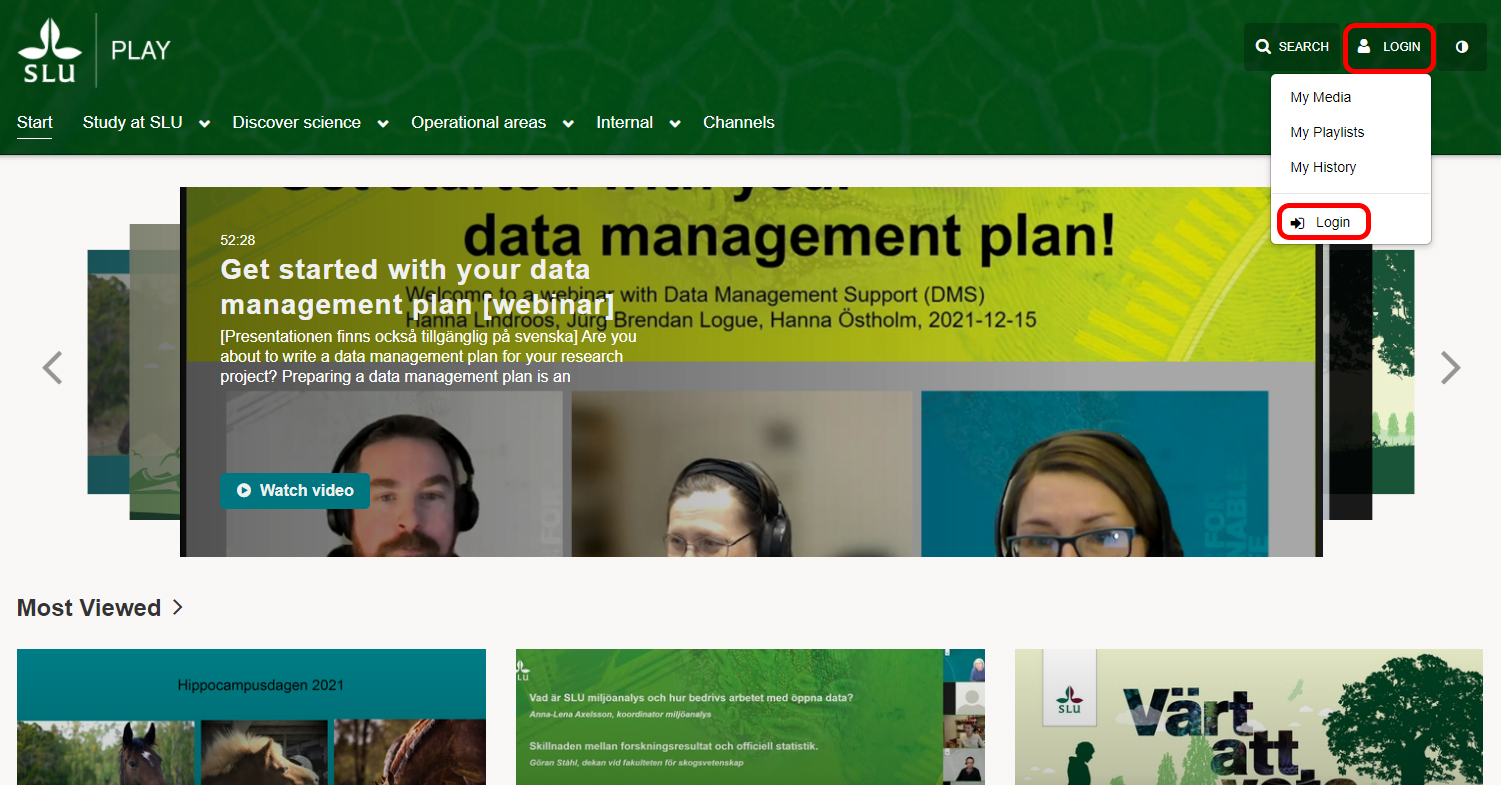
3) Logga in med ditt AD-konto.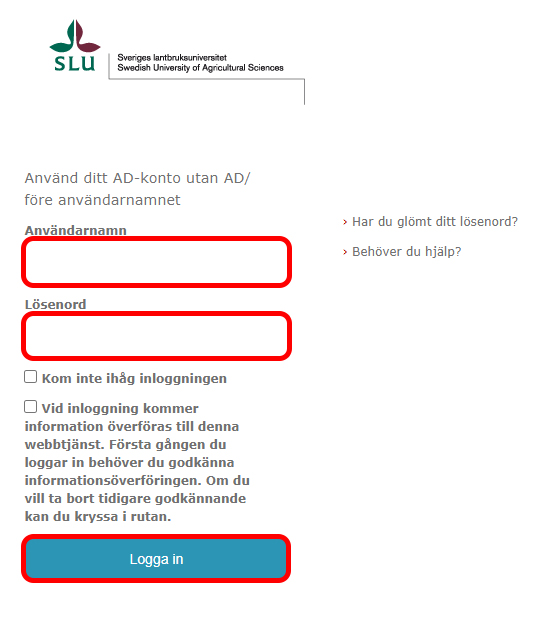
4) Då byts Login ut mot ditt namn och knappen Add New visas.
5) Klickar du på ditt namn så dyker rullgardinsmenyn med My Media, My Playlists, My Channels, My History och Logout upp.

6) Klicka på My Media och leta reda på den video, som du lägga till kapitel i.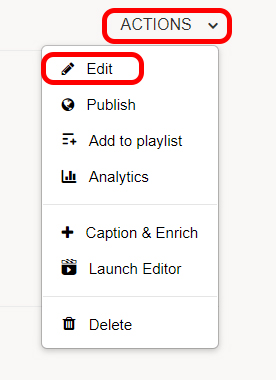
7) Klicka på Action och Edit.
8) Klicka på Captions. Där hittar du befintlig undertext. Under Actions kan du:
9) Klicka på knappen Edit Captions för att öppna Closed Captions Editor.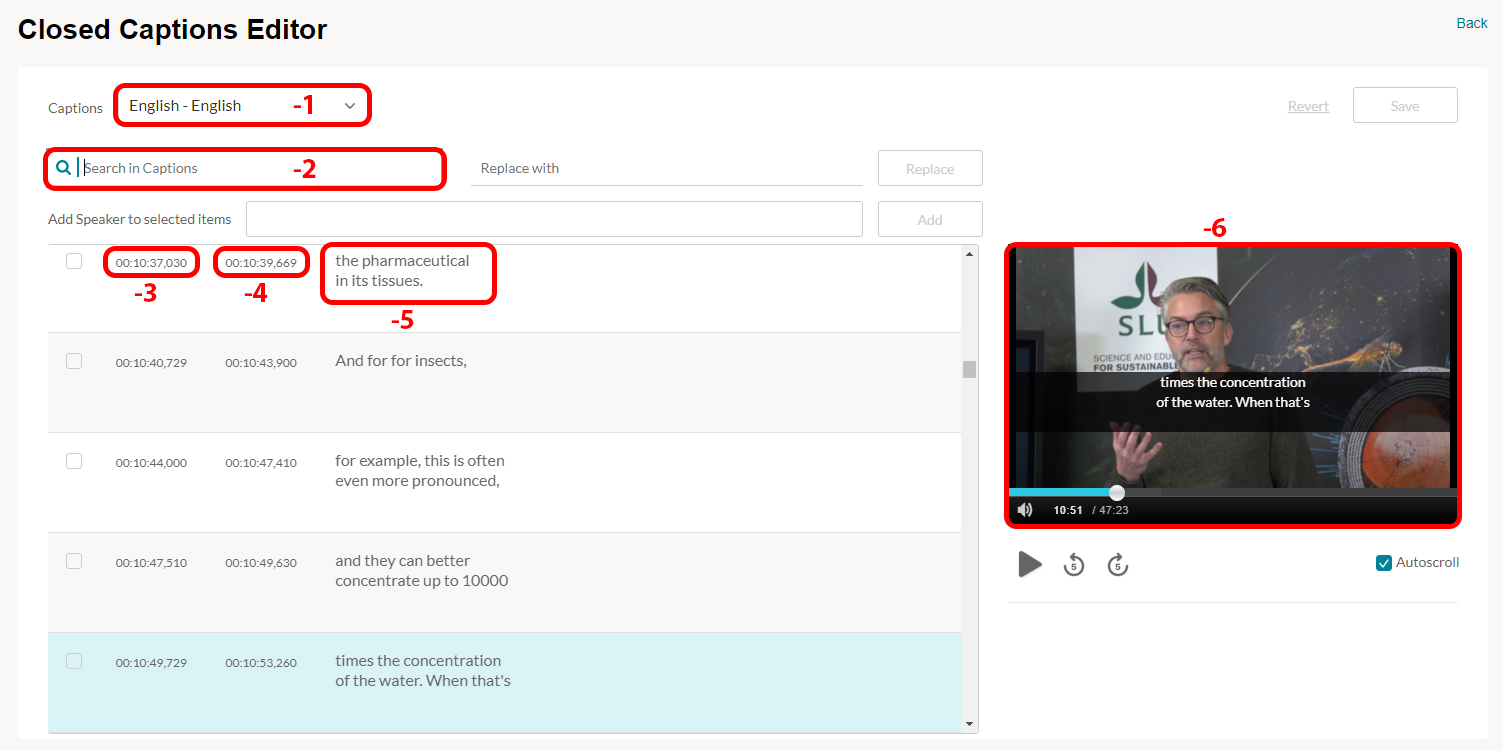
10) För att redigera undertexten klickar du i textrutan där texten är fel och lägger till en rättad textrad.
11) Om textraderna inte är synkade till talet, ändra i tidkoden för start och slut.
12) För att ändringarna ska genomföras, tryck på Save.
Tel: 018 - 67 6600 tonval 2
Mail: support@slu.se